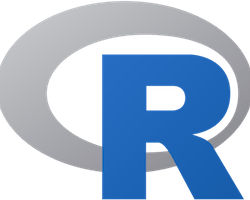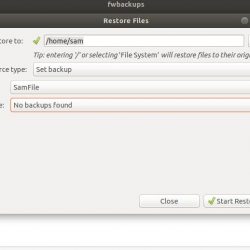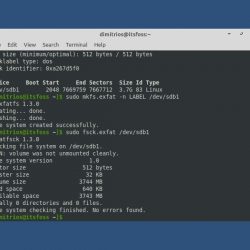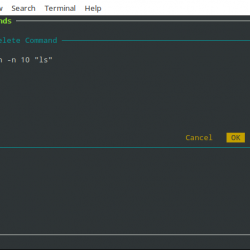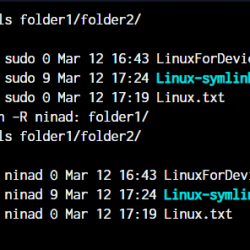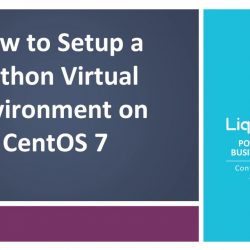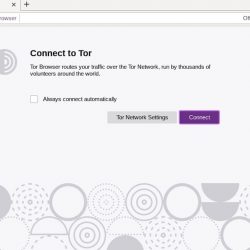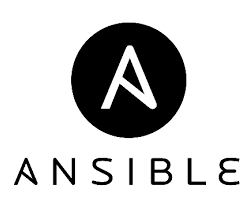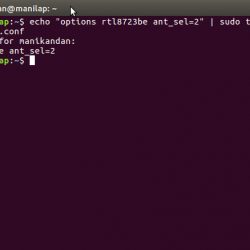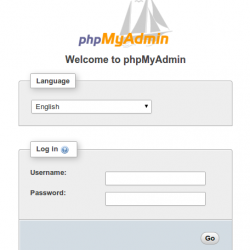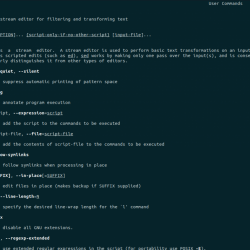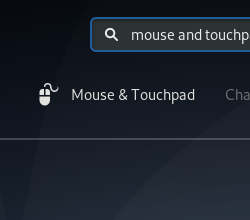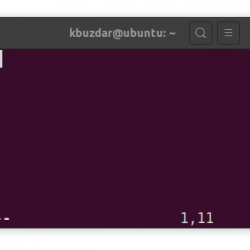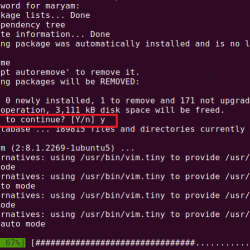大多数操作系统和程序,尤其是大型程序,都采用 ISO 格式,其中包含所有必需的安装文件。 ISO 文件或 ISO 映像是 CD /DVD 中包含的所有文件和文件夹的完美表示。 或者,您可以说它是将所有安装文件和文件夹以 ISO 格式打包在一个文件中。
您可以轻松地将文件和文件夹备份或归档到 ISO 文件中。 您可以将该 ISO 文件用作外部驱动器、制作可启动的 USB 或 CD/DVD 以供以后安装、保存为备份或分发给他人。
使用 ISO 文件,您可以:
- 通过刻录到 USB 或 CD/DVD 来创建安装光盘。
- 挂载为虚拟驱动器。
- 用于安装操作系统或软件程序。
在本文中,我将介绍一些在 Ubuntu 18.04 LTS 中创建 ISO 文件的方法。
使用 Mkisofs 实用程序
在 Linux 下,您可以使用命令行参数从文件夹创建 ISO 映像 Mkisofs 公用事业。 您可以使用 Mkisofs 自动备份数据,并在必要时选择排除某些单个文件。 它也支持通配符。
该命令的基本语法是:
$ mkisofs -o [filename.iso] [ directory_path]
-这 定义要创建的 ISO 的文件名,后跟要备份或存储 ISO 文件的目录。
例如,我想从目录 / 创建一个 ISO 文件主页/锡/文件/备份 并将其另存为 备份.iso 文件:
$ mkisofs –o backup.iso /home/tin/Documents/backup
它将创建 backup.iso 文件并将其保存在当前目录中。
在终端中使用 dd 命令构建 ISO 文件
基本上使用 dd 命令,我们可以创建数据的副本,无论它们是文件还是文件夹、分区或 CD/DVD。 我们还可以利用 dd 创建 ISO 文件的命令。
的基本语法 dd 命令是:
$ dd 如果=[source] 的=[target.iso]
如果= 告诉命令从哪里输入源数据。
的= 告诉命令在哪里定义输出。
例如,我将键入以下命令将驱动器的内容复制并保存为名为 diskimage.iso 的 ISO 文件:
$ sudo dd if= /dev/sdb of= diskimage.iso